Pour les aînés: prendre des notes sur iPad 2
Notes est une application iPad 2 que vous pouvez utiliser pour tout faire, de prendre des notes lors de réunions à tenir des listes de tâches. Billets ne constitue pas un traitement de texte robuste comme Apple Pages ou Microsoft Word, mais pour prendre des notes à la volée, griffonner des listes de tâches, ou en écrivant des pensées importantes, il est une excellente option.
Sommaire
- Appuyez sur l'icône de l'application notes sur l'écran d'accueil.
- Appuyez sur la page blanche.
- Touchez des touches du clavier pour saisir du texte.
- Si vous voulez entrer des chiffres ou des symboles, appuyez sur l'une des touches étiquetées.? 123 sur le clavier.
- Pour une lettre en majuscule, appuyez sur une touche maj en même temps que vous appuyez sur la lettre.
- Lorsque vous voulez commencer un nouveau paragraphe ou un nouvel élément dans une liste, appuyez sur la touche retour.
- Pour modifier le texte, appuyez sur le texte pour positionner le curseur.
Vous ne pouvez pas imprimer des notes, ou ajouter la mise en forme à eux, mais vous pouvez les importer dans un traitement de texte (comme Pages) pour accomplir ces tâches.
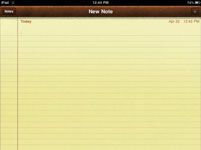
 Agrandir
AgrandirAppuyez sur l'icône de l'application Notes sur l'écran d'accueil.
Si vous avez jamais utilisé Notes, il ouvre avec une nouvelle note vide affichée, sinon la dernière note que vous travaillez sur apparaît. Si vous tenez votre iPad en orientation portrait, il ressemblera à l'écran montré ici.
Pour créer une nouvelle note, appuyez sur le bouton plus dans le coin supérieur droit.
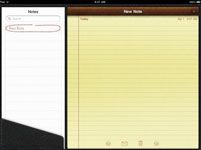
 Agrandir
AgrandirAppuyez sur la page blanche.
Le clavier à l'écran apparaît. Si vous tenez votre iPad en orientation paysage, il ressemblera à l'écran montré ici.

 Agrandir
AgrandirTouchez des touches du clavier pour saisir du texte.
Texte que vous tapez apparaît sur la page de la note.
Remarques noms note à l'aide de la première ligne de texte. Si vous voulez donner à la note un nom différent, remplacez la première ligne de texte.

 Agrandir
AgrandirSi vous voulez entrer des chiffres ou des symboles, appuyez sur l'une des touches étiquetées.? 123 sur le clavier.
Le clavier numérique apparaît. Pour revenir au clavier alphabétique, appuyez sur l'une des touches étiquetées ABC.
Avec le clavier numérique affiché, appuyez sur l'une des touches marquées # + = pour accéder à d'autres symboles, comme le signe de pourcentage, symbole de l'euro, ou des styles de support supplémentaires. Appuyant sur certaines touches affiche des caractères de remplacement.
Pour une lettre en majuscule, appuyez sur une touche Maj en même temps que vous appuyez sur la lettre.
Les touches Shift sont celles avec les flèches pointant vers le haut sur eux.
Vous pouvez activer le verrouillage des majuscules en double-tapant un clavier Shift tapez sur la touche une fois pour désactiver la fonction.
Lorsque vous voulez commencer un nouveau paragraphe ou un nouvel élément dans une liste, appuyez sur la touche Retour.
Le curseur se déplace à la ligne suivante.
Pour modifier le texte, appuyez sur le texte pour positionner le curseur.
Appuyez sur la touche Suppr pour supprimer le texte à gauche du curseur. Écrire un nouveau texte si vous aimez.
Pas besoin d'enregistrer une note - il est automatiquement maintenu jusqu'à sa suppression.




